起動時やログオン時に実行されるスタートアッププログラムを表示
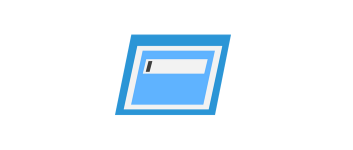
システムの起動時またはログイン時などに実行される、すべての自動実行/スタートアッププログラムを表示する Windows アプリ。スタートアップを無効化したり、エントリを削除することができます。
Autoruns Portable の概要
Autoruns Portable は、システムの起動時またはログイン時、および Internet Explorer、Explorer、メディアなどのさまざまな組み込み Windows アプリケーションを起動したときに実行するように構成されているプログラムを表示します。
Autoruns Portable の機能
Autoruns Portable の主な機能です。
| 機能 | 概要 |
|---|---|
| メイン機能 | システムの起動時などに実行されるすべての自動実行/スタートアッププログラムを表示 |
| 機能詳細 | ・エントリの無効化、削除、コピー ・クイックフィルタ ・Windows エントリの表示/非表示 ・Microsoft エントリの表示/非表示 |
すべてのスタートアッププログラムを表示します
Autoruns Portable は、Windows の起動時やログオン時に自動実行されるすべてのプログラム/ドライバなどの一覧を表示するユーティリティです。
全てのエントリを一覧表示したり、ログオン時に実行されるプログラムやスケジュールタスク、Internet Explorer、サービス、ドライバ関連のものなどをカテゴリ別に表示できます。
目的の項目をすばやく見つけることができます
Autoruns Portable を使用すると、検索やクイックフィルタ機能を使用して、目的のスタートアップ項目を探すことができます。
エントリのレジストリをレジストリエディタで開いたり、ファイルの場所をエクスプローラで開くことが可能で、不要なエントリは無効化したり、削除することができます。また、すべてのエントリのスナップショットを保存して、あとで開くこともできます。
Windows スタートアッププログラム管理ユーティリティ
Autoruns Portable は、システムの起動時またはログイン時に実行するプログラム(スタートアップフォルダ内のプログラム、Run、RunOnce などのレジストリキーなど)に関する情報を表示することができる便利なアプリケーションです。
機能
- システムの起動時またはログイン時に実行するように構成されているプログラムを表示
- エントリの無効化、削除、コピー
- クイックフィルタ
- 署名済みの Windows エントリの表示/非表示
- 署名済みの Microsoft エントリの表示/非表示
使い方
インストール
1.インストール方法
- インストーラを実行するとセットアップウィザードが開始します。[Next]をクリックします。
- ライセンスが表示されます。[I Agree]をクリックします。
- インストール(展開)先を確認して[Install]ボタンをクリックします。
- インストールが完了しました。[Finish]をクリックしてセットアップウィザードを閉じます。
- エントリの編集などを行う場合は、「AutorunsPortable.exe」ファイルを「管理者として実行」してください。
基本的な使い方
1.ユーザーインターフェース
Autoruns Portable を起動すると、「Everything」タブが開きます。
- 「Everything」タブでは、すべての自動起動エントリが表示されます(デフォルトでは、Windows のエントリは非表示になっています。ツールバーの「Hide Windows entries」ボタンをクリックすると表示できます。)
- 「Logon」タブでは、ログオン時に自動実行されるエントリが表示されます。
2.エントリを無効にする/削除する
- エントリの左側のチェックボックスを解除すると、エントリの起動を無効にできます。
- 右クリックメニューから、エントリを削除できます。
3.クイックフィルタ
- 「Quick Filter」のボックスに文字列を入力すると、表示をフィルタリングできます。

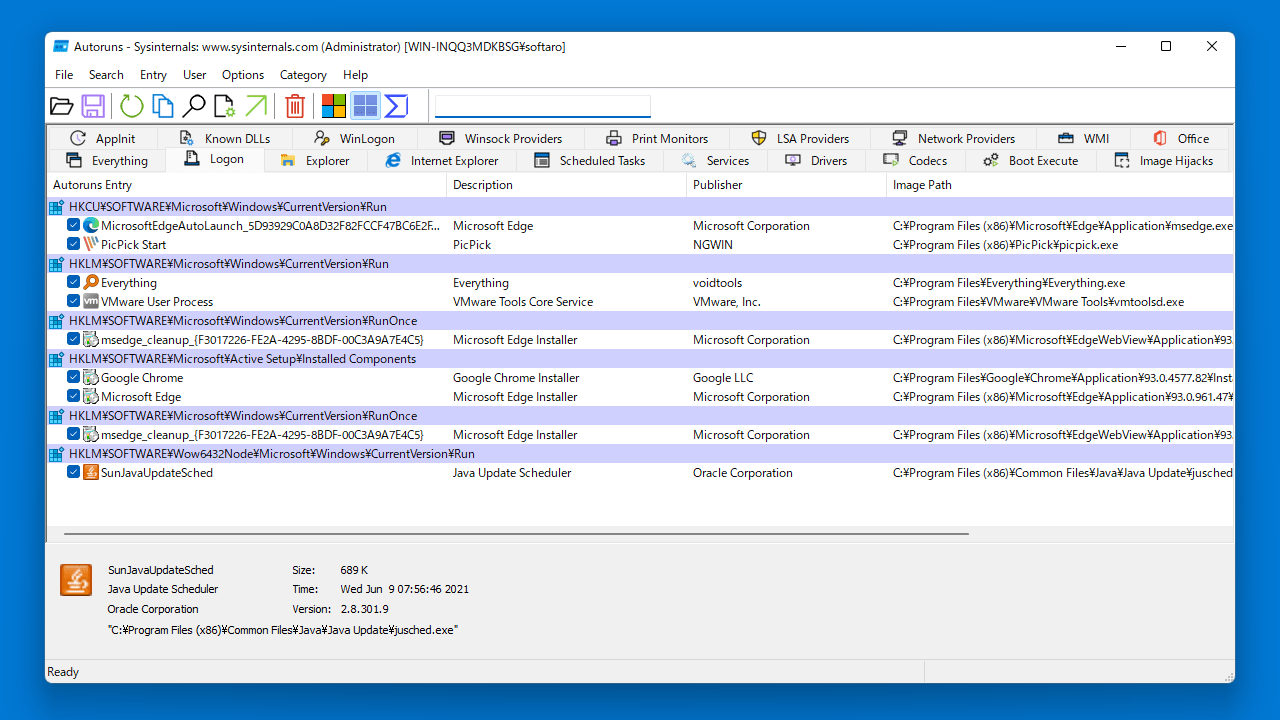
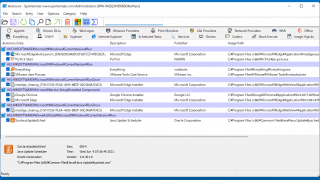
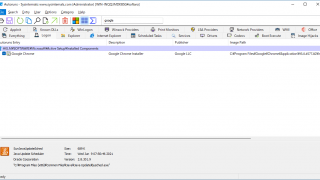
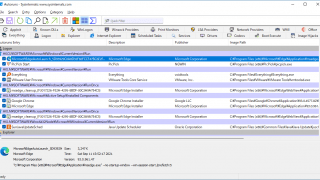
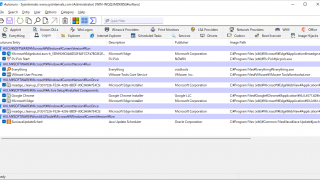
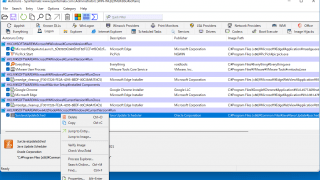
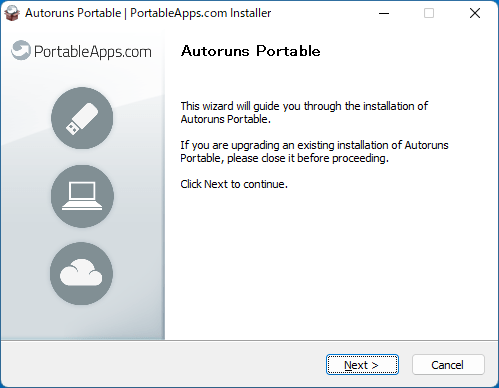
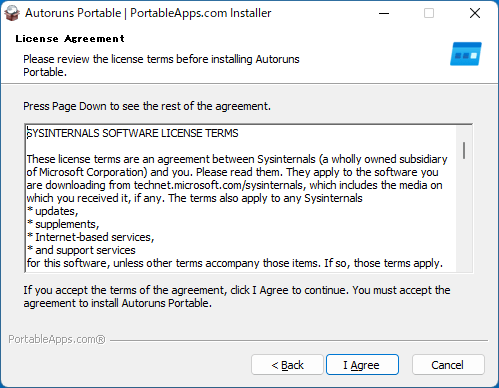
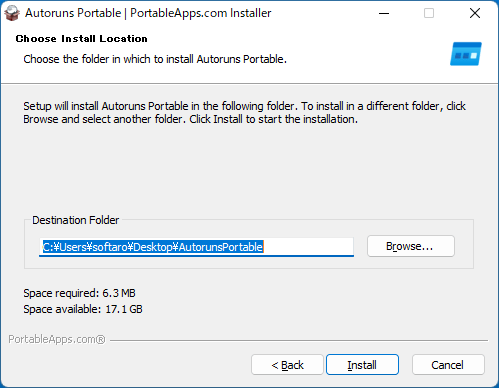
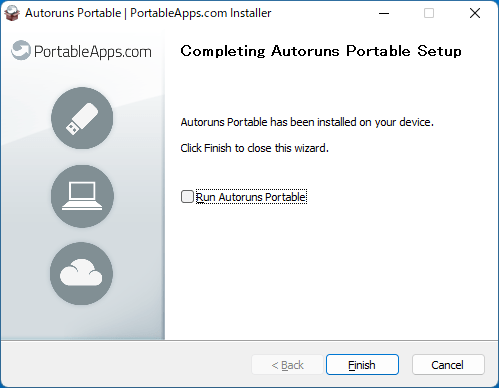
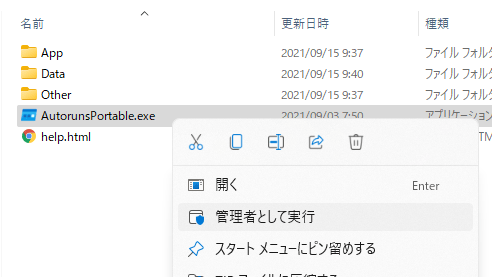
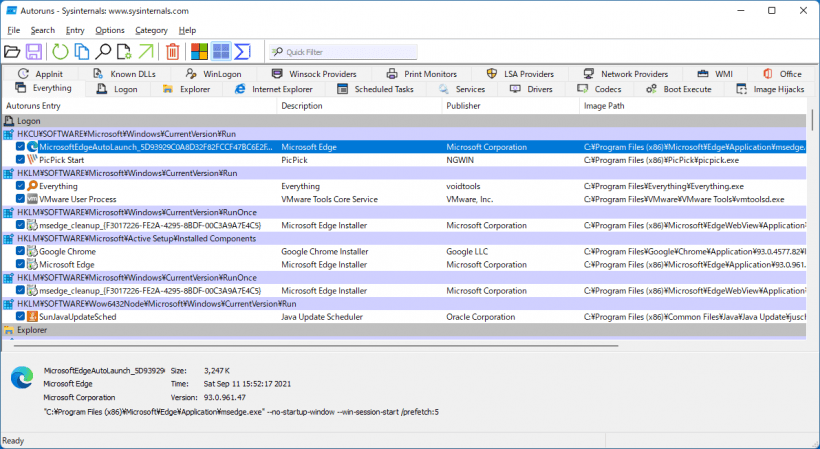
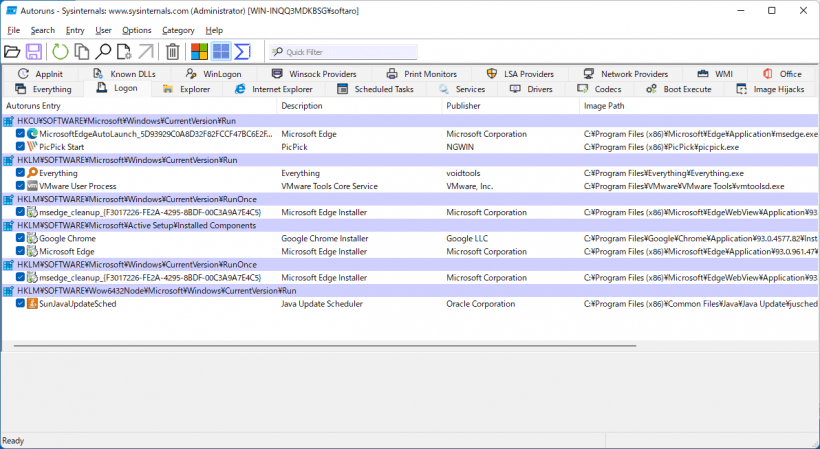
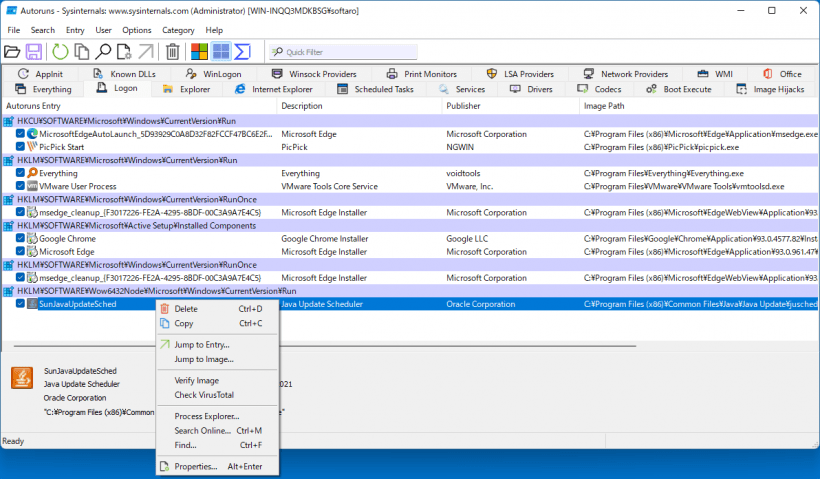
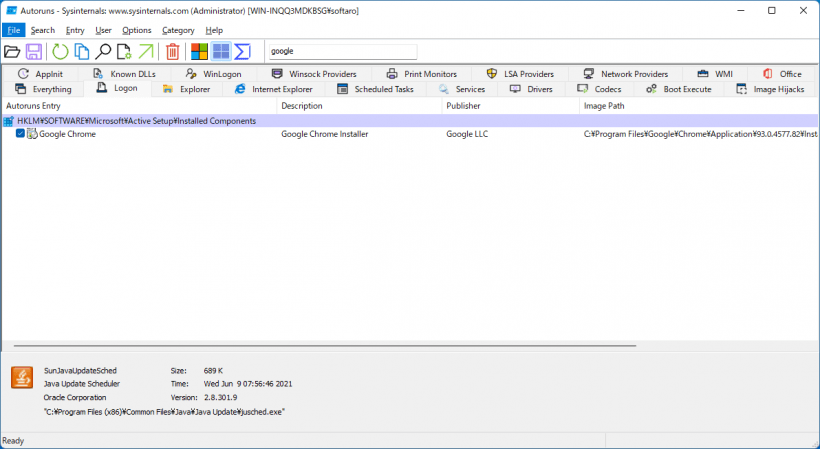
Autoruns Portable は、どなたでも無料で使用できます。